Түбірлік Galaxy S4 i9505
Кез келген құрылғы операциялық жүйе жаңартылғаннан кейін түбірлік қатынасқа ие болмайды. Осылайша, сіз өзіңіздің тамырыңыздың қол жетімділігін қолмен орнатуыңыз қажет, себебі сіздің құрылғыңыздағы толық бақылауға ие боласыз, бұл жақсартылған батареяның қызмет ету мерзімін, пайдаланылмаған Сток-қосымшаларды алып тастау мүмкіндігін және жақсы өнімділік .
Odin-ді бұрын қолданғандар үшін бұл оқу құралы сіз үшін саябақта серуендейді. Көптеген адамдар Android 4 XXUFNB9505 KitKat-ге Samsung Galaxy S4.4 i8-ны қалай шығаруға болатынын білгісі келеді.
Әдеттегідей, түбіртек процесіне кіріспес бұрын, төмендегі нәрселерді назарға алыңыз:
- Хабарларыңыз, қоңыраулар журналдары және контактілердің сақтық көшірмесі жасалды. Орнату процесінде қиындық туындаса да, маңызды ақпаратты жоғалтпау үшін қосымша сақтық шаралары жасалады.
- Galaxy S4 құрылғыңыздың EFS деректерінің сақтық көшірмесін жасаңыз, себебі сіздің құрылғыңыздың барлық қосылым мүмкіндіктерін жоғалтқыңыз келмейді.
- Бұл қадамды кезең-кезеңмен қолдануға болады тек Samsung Galaxy S4 i9505 үшін. Жалғастырмас бұрын, Параметрлер мәзіріне және Басу түймешігін басу арқылы осы бір маңызды ақпаратты тексеріңіз. Сол сияқты, сол құрылғылардың атауы болуы мүмкін, Samsung Galaxy S4 i9500 процедурасын орындап көріңіз.
- Сіз әлі де жеткілікті аккумулятор бар екендігін тексеріңіз, ол шамамен 60 дейін 80.
- Қалпына келтірулерді, телефондарды және телефонды түбірту үшін қажет болатын әдістер құрылғыны қисайтуға әкелуі мүмкін.
- Құрылғыны бұру кепілдіктен бас тартады және өндірушілерден немесе кепілдік провайдерлерінен тегін құрылғы қызметтеріне жарамсыз болады. Өзіңіздің жауапкершілігіңізді орындауға шешім қабылдағанға дейін жауапты болыңыз және мұны есте ұстаңыз. Соққы болған жағдайда біз немесе құрылғы өндірушілері ешқашан жауап бермеуі керек.
CWM қалпына келтіруді орнату
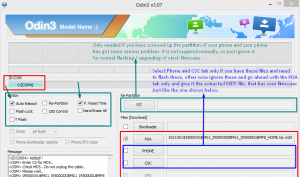
- Компьютеріңіздегі Galaxy S4.4.2 үшін арнайы CF Auto Root Android 4 бумасын жүктеп алыңыз Мұнда
- Zip файлын шығарыңыз
- Один көшіріп алыңыз
- Экранда көрсетілген мәтін шықпағанша, үй, қуат және дыбыс деңгейін төмендету түймелерін басу және ұстау кезінде Galaxy S4 құрылғыңызды өшіріп, оны қайтадан қосыңыз.
- Дыбыс деңгейін арттыру түймешігін басыңыз
- Компьютеріңізде Один ашыңыз
- Galaxy S4 құрылғыңызды жүктеу режимінде тұрған кезде компьютеріңізге қосыңыз. Құрылғы компьютерге дұрыс жалғанған болса, Odin портын COM порт нөмірімен сары түсуі керек
- PDA таңдаңыз және «CF-Auto-Root-jflte-jfltexx-gti9505.zip» деген файлды басыңыз. Әйтпесе, ең үлкен өлшемі бар файлды нұқыңыз
- Одинадағы автоматты қайта жүктеу опциясына рұқсат беріңіз
- Бастау түймешігін басып, орнатудың аяқталуын күтіңіз
- Орнату сәтті аяқталғаннан кейін құрылғы қайта іске қосылады. Құрылғының бастапқы экранын көріп, Odin құрылғысындағы «өтетін» хабарды алғаннан кейін құрылғыны компьютерден ажыратыңыз.
Odin хабары «сәтсіз» болғанда не істеу керек
Бұл сценарий лязат Odin қалпына келтіруді сәтті орнатқан жағдайда орын алуы мүмкін бірақ Galaxy S4 құрылғыңызды тамырға алмады. Бұл жағдайда:
- Батареяны шығарыңыз
- Оны 4 секундтан кейін ұясына салыңыз
- Қалпына келтіру режимі көрсетілгенше үй, қуат жəне дыбыс деңгейін реттеу түймешіктерін бір уақытта басыңыз. Барлық үрдіс автоматты түрде осында басталады. SuperSU сіздің Galaxy S4 құрылғыңызға орнатылады.
- Процестің аяқталуын күтіңіз және voila! Сізде тамыры бар құрылғы бар.
Орнатқаннан кейін bootloop-та орнатылған кезде не істеу керек
Орнату процедурасы аяқталғаннан кейін құрылғының өте нашар мүмкіндіктері пайда болған жағдайда, сізге мына әрекеттерді орындаудың қарапайым қадамдары берілген:
- Қалпына келтіру бөліміне өтіңіз
- Galaxy S4 құрылғысын өшіріп, экранда мәтін пайда болғанша, үй, қуат және дыбыс деңгейін арттыру түймешіктерін бір уақытта басып тұрып, қайта қосыңыз.
- Advance өтіңіз және Wipe Devlink Cache таңдаңыз
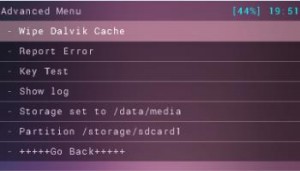
- Артқа бұрып, Кэш бөлігін өшіру таңдаңыз
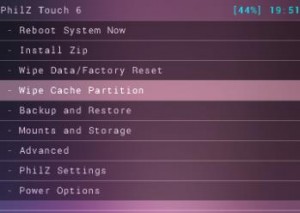
- Жүйені қазір қайта жүктеу түймешігін басыңыз
Оңай емес пе? Samsung Galaxy S4 i9505 шынымен тамырға салынғанын тексеру үшін, бағдарлама тартпасынан табылған және / немесе түбірлік тексеру құрылғысын жүктеп алуға болатын Super SU арқылы түбірлік кіруді тексеріңіз.
Түсініктемелер бөлігін басыңыз және тәжірибеге қатысты тәжірибеңізбен немесе сұрауларыңызбен бөлісіңіз.
SC
[embedyt] https://www.youtube.com/watch?v=Pdg9PscYvCk[/embedyt]






